Kuvien ottaminen tärkeistä hetkeistä omassaelämä on hieno tapa säilyttää nämä muistot ikuisesti. Kuvien avulla voit jakaa hauskanpitoa ja onnellisuutta rakkaitasi kanssa, joilla ei ollut tarpeeksi onnea olla siellä kanssasi tilaisuudessa. Hyvä kuvankatselija on melko välttämätöntä, jotta voit näyttää kuva-albumiasi muille tai katsoa niitä itse. Jos käytät Windows 7 -käyttöjärjestelmää, oletusarvoinen Windows Picture Viewer on peruskuvien katselutyökalu, ja käytettävissä on paljon kolmansien osapuolien apuohjelmia, kuten Picasa, FastStone Image Viewer, XnView, Windows Live Photo Gallery jne., Jotka tarjoavat sinulle useita laajennettuja vaihtoehtoja. Jos olet jo päivittänyt Windows 8: een, kuvien katselemiseen ei ole kuitenkaan ollut käytettävissä monia nykyaikaisia käyttöliittymäsovelluksia. Galleria HD tavoitteena on muuttaa sitä. Se on Windows 8 -sovellus, joka tarjoaa käyttäjäystävällisen käyttöliittymän tietokoneellesi tallennettujen kuvien katselemiseen. Sovellus näyttää eri kansioihin tallennetut kuvat, antaa sinun valita suosikkisi ja näyttää kuvia diaesityksenä. Tarvittaessa voit tarkastella kunkin kuvan metatietotietoja poistumatta sovelluksesta. Jatka lukemista saadaksesi lisätietoja.
Saadaksesi sovellus, siirry Windows Storeen, etsi ”galleria hd” ja valitse tulos, jonka otsikko on Gallery HD.

Napsauta sen Windows-kaupan pääsivulta Asenna-painiketta, jotta voit ladata ja asentaa sovelluksen Windows 8- tai RT-laitteeseen.
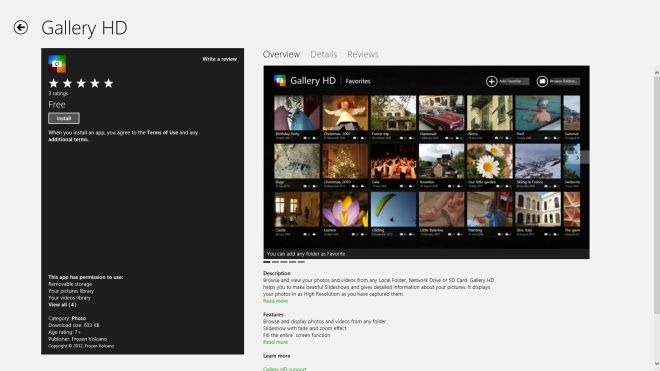
Sovelluksen ilmainen versio on tuettu mainosten tueksi. Asennuksen jälkeen se kuitenkin toimii ensimmäisenä päivänä täysversiona (ilman mainoksia). Kun käynnistät sovelluksen, näyttöön tulee ilmoitus, joka ilmoittaa sinulle tästä.
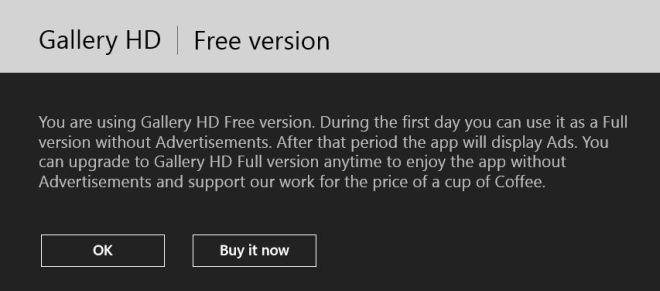
Pääliittymän avulla voit selatanapsauttamalla oikeassa yläkulmassa olevaa Selaa kansioita -painiketta. Kun kansio on avattu, voit valita sen suosikiksi, jolloin voit käyttää sitä heti seuraavan kerran, kun haluat katsoa siihen tallennettuja kuvia.
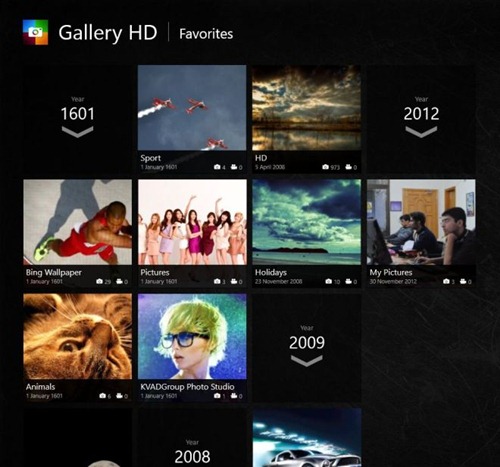
Kaikki valitun kansion kuvat ovatnäkyy ruudukossa. Voit valita minkä tahansa kuvan nähdäksesi sen koko näytön tilassa tai ottaaksesi käyttöön Diaesitys-vaihtoehdon sovelluspalkista napsauttamalla hiiren kakkospainikkeella (tai pitkään painamalla tablet-laitteita) missä tahansa sovelluksen sisällä.
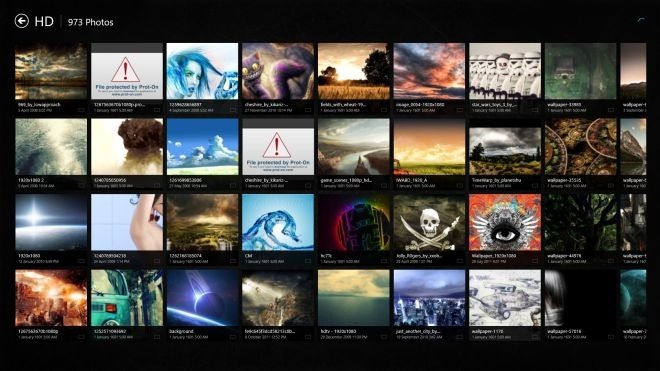
Kuvan perusominaisuudet, kuten sen nimi, koko ja ottopäivä, voidaan nähdä yläosassa napsauttamalla sitä sen ollessa auki.
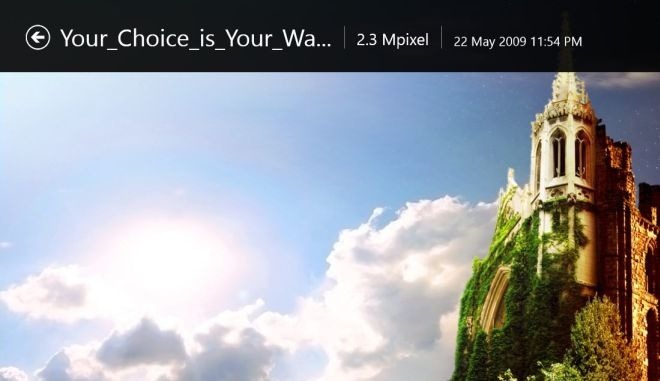
Jotta voitaisiin tarkastellakuvaa, napsauta hiiren kakkospainikkeella avataksesi sovelluspalkin ja valitse Ominaisuudet. Kaikki tallennetut tiedot, mukaan lukien sen nimi, päivämäärä, mitat, kamera, tarkennuspituus, aukko, valotusaika, ISO jne. Luetellaan oikealla puolella.

Asetukset-valikon avulla voit säätää joitain sovelluksen perusasetuksia ja muutamaa diaesitykseen liittyviä vaihtoehtoja.
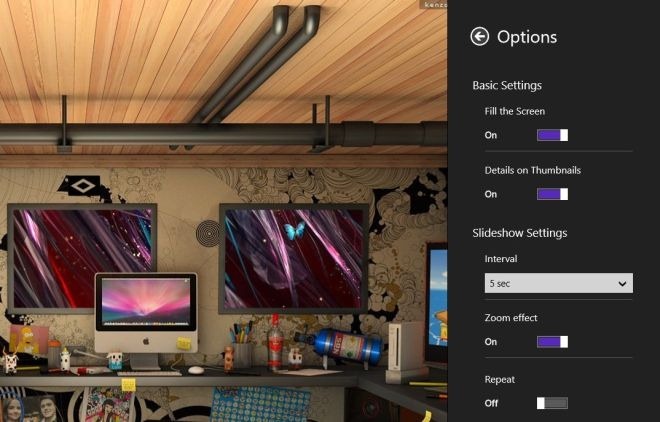
Gallery HD toimii sekä 32-bittisissä että 64-bittisissä Windows 8: n ja RT: n versioissa. Testaus tehtiin 64-bittisessä Windows 8 Pro -käyttöjärjestelmässä.
Hanki Gallery HD Windows Storesta




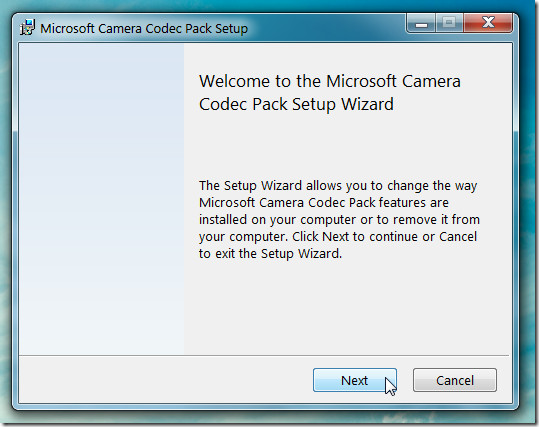








Kommentit